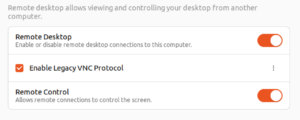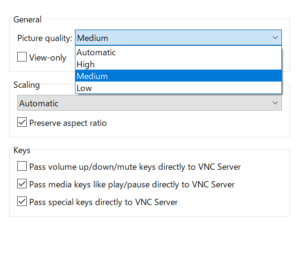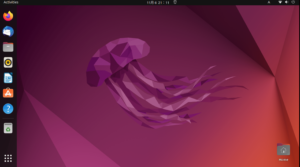Ubuntu22でVNCを使う
- 2022.11.06
- Raspberry Pi
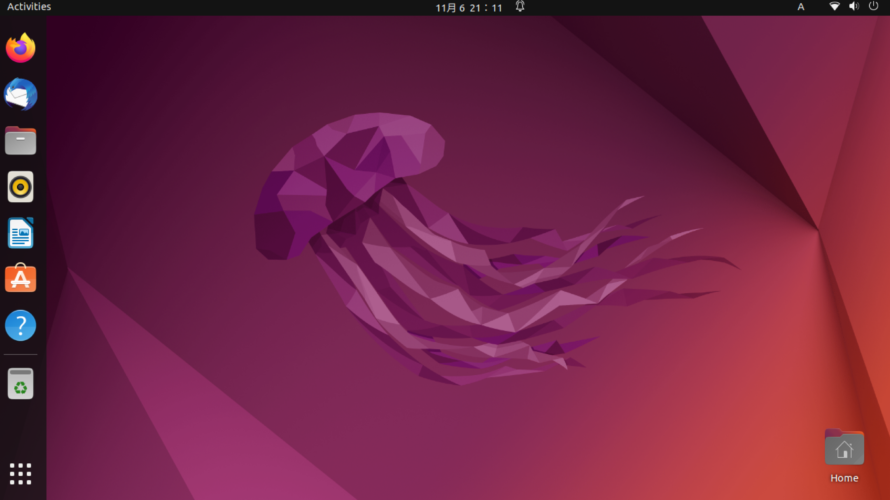
今までRaspberry PiのUbuntu20でVNCを使っていましたが、Ubntu22にすると今までのやり方では出来なくなってしまったので、設定した事項を残しておきます。
Ubuntu側設定
右上からSettings→Sharing→Remote Desktopからリモートデスクトップの設定を行います。今回は下記のように設定します。
更にこのウインドウの下でユーザ名やパスワードを設定しておきます。
このパスワードが非常に厄介で、自動ログイン状態では再起動のたびに勝手に変更されるという仕様になっているようです。私が調べた限りでは、パスワードの暗号化を諦めるしかないみたいなので、少々リスクがありますが、設定します。
設定方法は上記リンク先にありますが、下記のように設定します。
・左下のアプリケーションボタンを押して、Passwords and Keysを検索。
・左側のLoginを右クリックしてChange passwordを実行。
・現在のパスワードを入力して、新パスワードは空欄のままで設定。
これで勝手にリモートデスクトップ用のパスワードが書き換わることはなくなります。更に自動ログインの設定をしておくことで、モニタに繋ぐことなくVNC接続できるようになります。
ここまで設定すると接続自体はできるようになりますが、モニタを外してしまうと途端に接続不可能になります。以前は/boot/firmware/config.txtに色々書くとなんとかなっていましたが、今回はそれが通じなかったので、ネットで検索するとYahoo知恵袋に回答がありました。
これでUbuntu側の設定が完了です。
Windows側設定
windows側で使うソフトはVNC Viewerです。私は元々使っていたので、インストール方法などは省略します。
Raspberry PiのIPアドレスが分かっていれば接続できますが、画面が真っ暗なままになってしまいます。それについては、設定のPicture qualityをauto以外にすると解決します。
ここまでやってようやくまともに接続が出来ました。
私の環境だとUbuntu20より動作が重たく感じますが、これが仕様なのかどうかは不明です。
-
前の記事
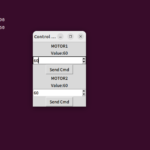
サーボモータ(LX-16A)の操作パネルを作る 2022.05.22
-
次の記事

fusionPCBで自作基板を作成 2022.11.23